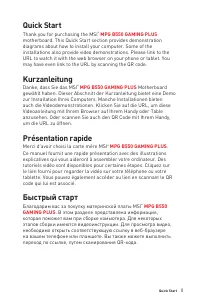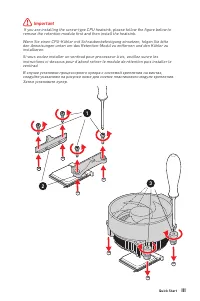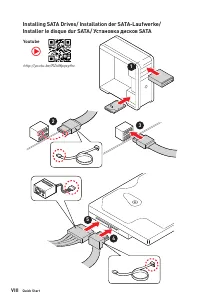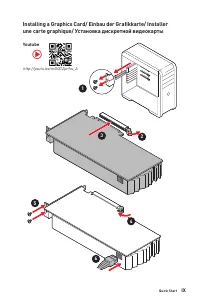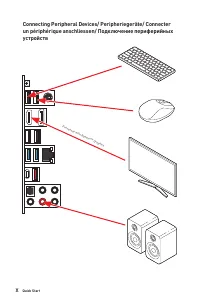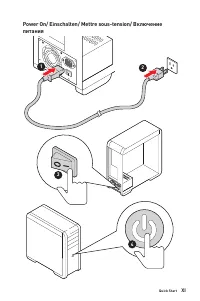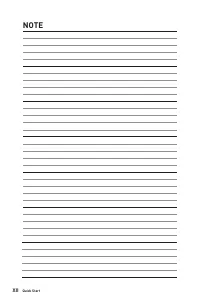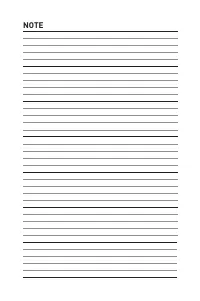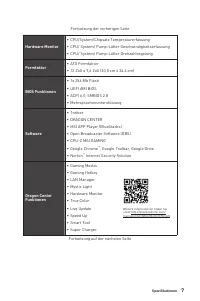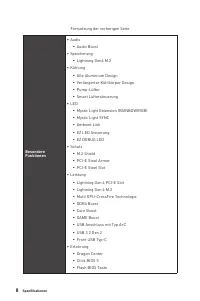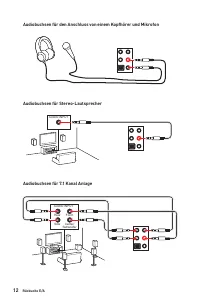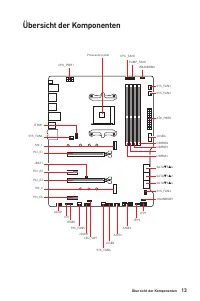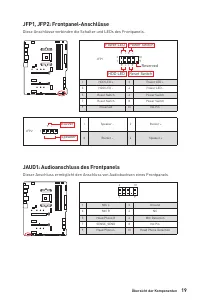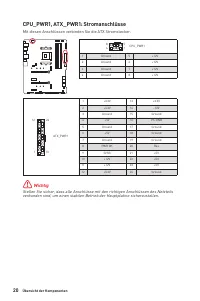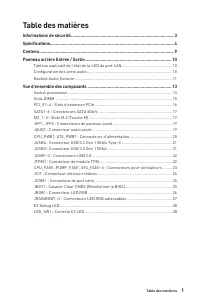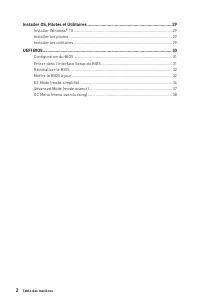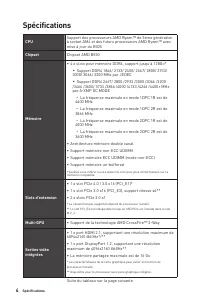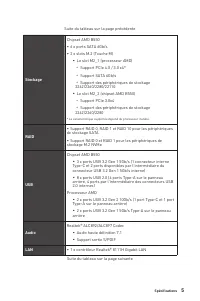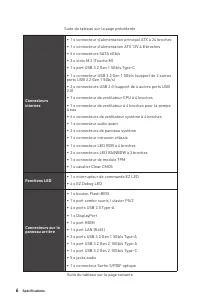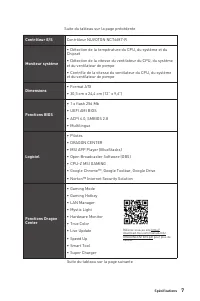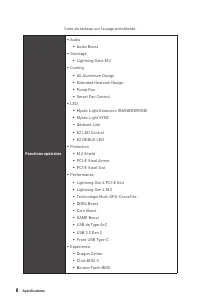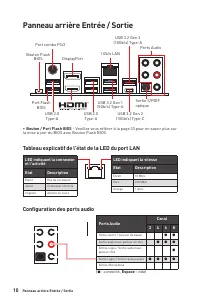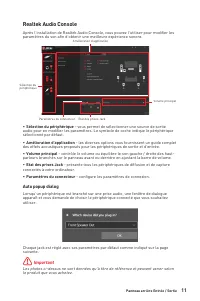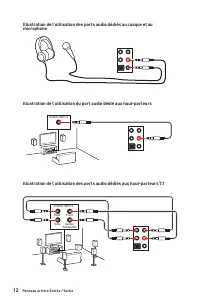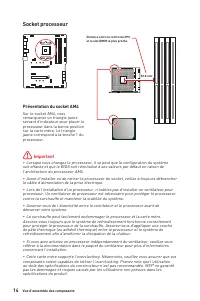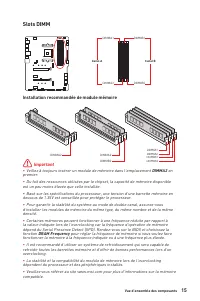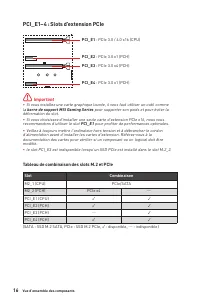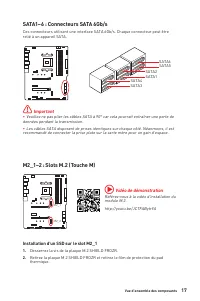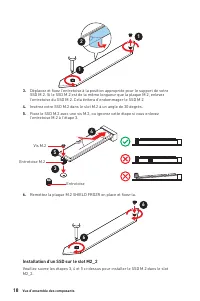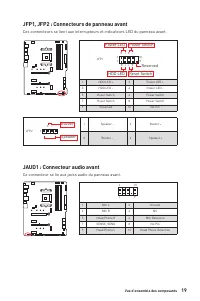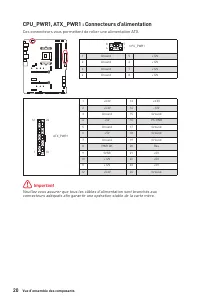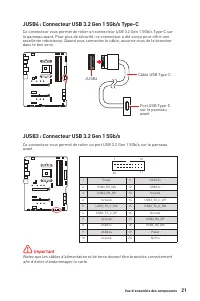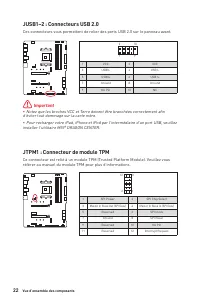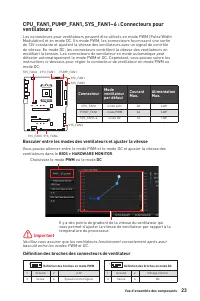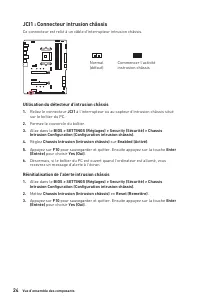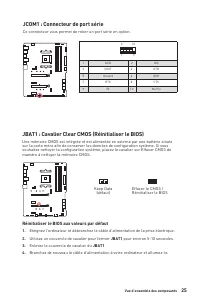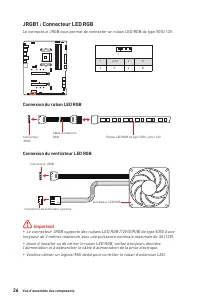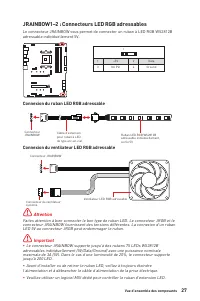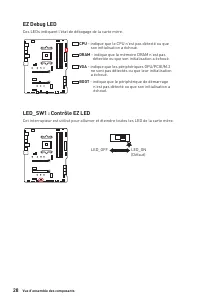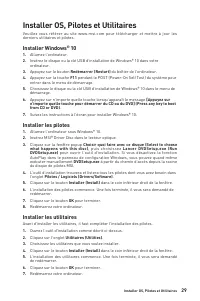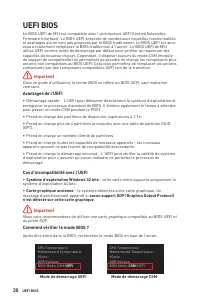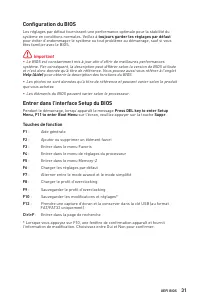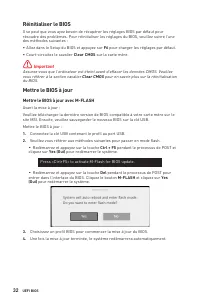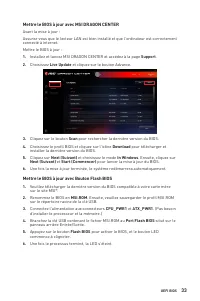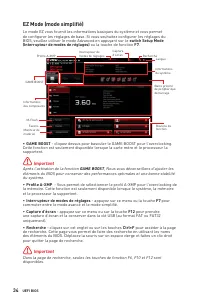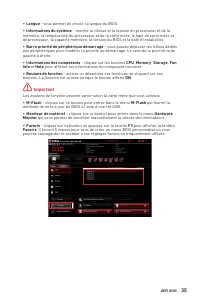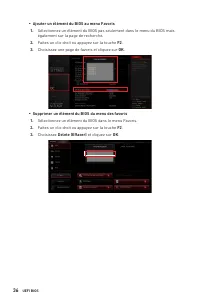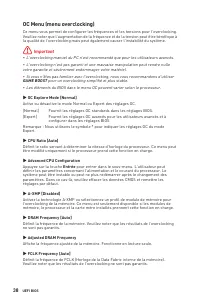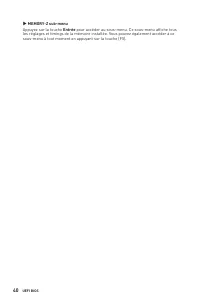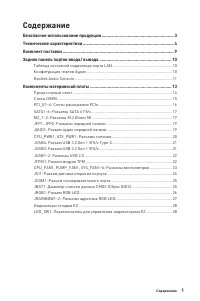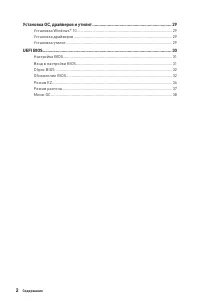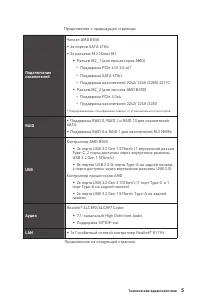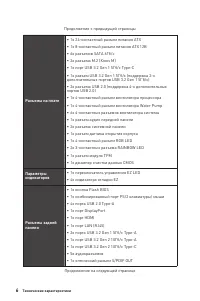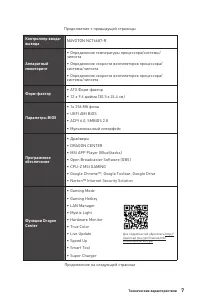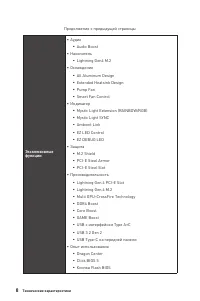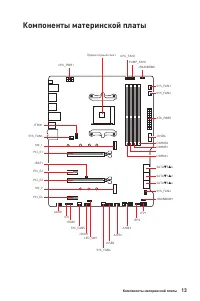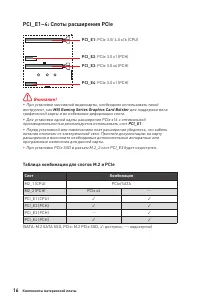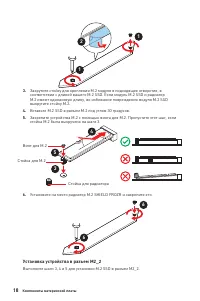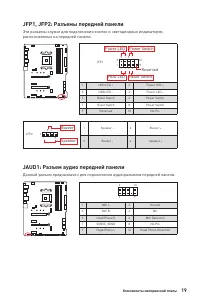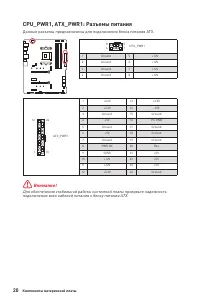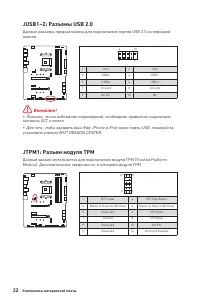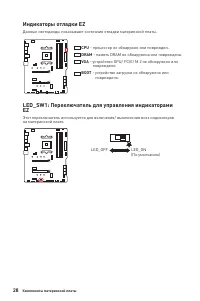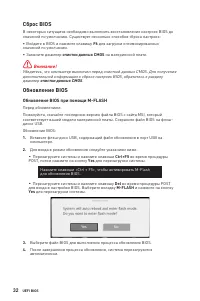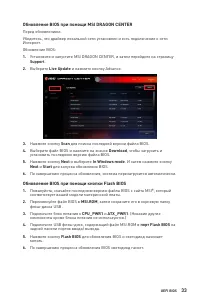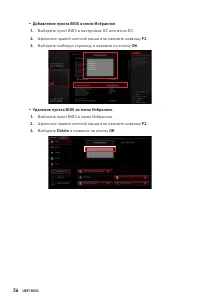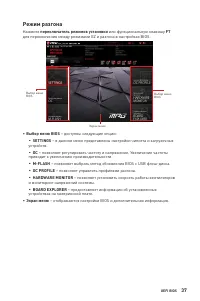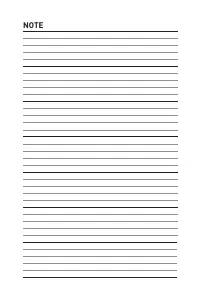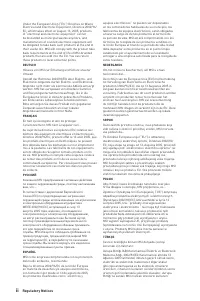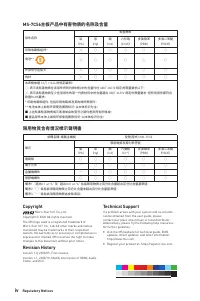MSI MPG B550 - Manuel d'utilisation - Page 51

Table des matières:
- Page 2 – III; Important
- Page 15 – Table des matières
- Page 17 – Informations de sécurité
- Page 18 – Spécifications
- Page 19 – Stockage
- Page 20 – Connecteurs
- Page 22 – Fonctions spéciales
- Page 23 – Contenu
- Page 24 – Panneau arrière Entrée / Sortie; Bouton / Port Flash BIOS; Tableau explicatif de l’état de la LED du port LAN; Ports Audio
- Page 25 – Sélection du périphérique
- Page 26 – microphone
- Page 27 – Présentation du socket AM4
- Page 28 – Slots DIMM; Installation recommandée de module mémoire
- Page 29 – barre de support MSI Gaming Series; Tableau de combinaison des slots M.2 et PCIe
- Page 30 – Installation d’un SSD sur le slot M2_1; Vidéo de démonstration
- Page 31 – Installation d’un SSD sur le slot M2_2
- Page 32 – JAUD1 : Connecteur audio avant
- Page 35 – JTPM1 : Connecteur de module TPM
- Page 36 – ventilateurs; Basculer entre les modes des ventilateurs et ajuster la vitesse
- Page 37 – JCI1 : Connecteur intrusion châssis; Utilisation du détecteur d’intrusion châssis; Réinitialisation de l’alerte intrusion châssis; Intrusion Configuration (Configuration intrusion châssis)
- Page 38 – Réinitialiser le BIOS aux valeurs par défaut; JCOM1 : Connecteur de port série
- Page 39 – JRGB1 : Connecteur LED RGB; Connexion du ruban LED RGB
- Page 40 – Attention; JRAINBOW1~2 : Connecteurs LED RGB adressables; Connexion du ruban LED RGB adressable
- Page 42 – Installer OS, Pilotes et Utilitaires; Installer Windows® 10; Choisir quoi faire avec ce disque (Select to choose; Installer les utilitaires; OK
- Page 44 – Configuration du BIOS; toujours garder les réglages par défaut; Entrer dans l’interface Setup du BIOS; Press DEL key to enter Setup; Touches de fonction
- Page 45 – Réinitialiser le BIOS; Clear CMOS; Mettre le BIOS à jour; Mettre le BIOS à jour avec M-FLASH; Del
- Page 46 – Mettre le BIOS à jour avec MSI DRAGON CENTER
- Page 49 – Ajouter un élément du BIOS au menu Favoris
- Page 53 – Entrée
38
UEFI BIOS
OC Menu (menu overclocking)
Ce menu vous permet de configurer les fréquences et les tensions pour l’overclocking.
Veuillez noter que l’augmentation de la fréquence et de la tension peut être bénéfique à
la qualité de l’overclocking mais peut également causer l’instabilité du système.
⚠
Important
∙
L’overclocking manuel du PC n’est recommandé que pour les utilisateurs avancés.
∙
L’overclocking n’est pas garanti et une mauvaise manipulation peut rendre nulle
votre garantie et sévèrement endommager votre matériel.
∙
Si vous n’êtes pas familier avec l’overclocking, nous vous recommandons d’utiliser
GAME BOOST
pour un overclocking simplifié et plus stable.
∙
Les éléments du BIOS dans le menu OC peuvent varier selon le processeur.
▶
OC Explore Mode [Normal]
Active ou désactive le mode Normal ou Expert des réglages OC.
[Normal]
Fournit les réglages OC standards dans les réglages BIOS.
[Expert]
Fournit les réglages OC avancés pour les utilisateurs avancés et à
configurer dans les réglages BIOS.
Remarque : Nous utilisons le symbole * pour indiquer les réglages OC du mode
Expert.
▶
CPU Ratio [Auto]
Définit le ratio servant à déterminer la vitesse d’horloge du processeur. Ce menu peut
être modifié uniquement si le processeur prend cette fonction en charge.
▶ Advanced CPU Configuration
Appuyez sur la touche
Entrée
pour entrer dans le sous-menu. L'utilisateur peut
définir les paramètres concernant l’alimentation et le courant du processeur. Le
système peut être instable ou peut ne plus redémarrer après le changement des
paramètres. Dans ce cas-là, veuillez effacer les données CMOS et remettre les
réglages par défaut.
▶
A-XMP [Disabled]
Activez la technologie A-XMP ou sélectionnez un profil de module de mémoire pour
l’overclocking de la mémoire. Ce menu est seulement disponible si les modules de
mémoire, le processeur et la carte mère installés prennent cette fonction en charge.
▶
DRAM Frequency [Auto]
Définit la fréquence de la mémoire. Veuillez noter que les résultats de l’overclocking
ne sont pas garantis.
▶
Adjusted DRAM Frequency
Affiche la fréquence ajustée de la mémoire. Fonctionne en lecture seule.
▶
FCLK Frequency [Auto]
Définit la fréquence de FCLK (Horloge de la Data Fabric interne de la mémoire).
Veuillez noter que les résultats de l’overclocking ne sont pas garantis.
„Téléchargement du manuel“ signifie que vous devez attendre que le fichier soit complètement chargé avant de pouvoir le lire en ligne. Certains manuels sont très volumineux, et le temps de chargement dépend de la vitesse de votre connexion Internet.
Résumé
III Quick Start 1 2 3 ⚠ Important If you are installing the screw-type CPU heatsink, please follow the figure below to remove the retention module first and then install the heatsink.Wenn Sie einen CPU-Kühler mit Schraubenbefestigung einsetzen, folgen Sie bitte den Anweisungen unten um das Retenti...
1 Table des matières Table des matières Informations de sécurité ....................................................................................... 3Spécifications ......................................................................................................... 4Contenu ...................
3 Informations de sécurité Informations de sécurité ∙ Les composants dans l’emballage peuvent être endommagés par des décharges électrostatiques (ESD). Pour vous assurer de correctement monter votre ordinateur, veuillez vous référer aux instructions ci-dessous. ∙ Assurez-vous de bien connecter tou...
Autres modèles de cartes mères MSI
-
 MSI A320M-A PRO
MSI A320M-A PRO
-
 MSI A520
MSI A520
-
 MSI A520M-A PRO
MSI A520M-A PRO
-
 MSI B450M-A PRO
MSI B450M-A PRO
-
 MSI B550-A PRO
MSI B550-A PRO
-
 MSI B550M PRO-VDH
MSI B550M PRO-VDH
-
 MSI B560
MSI B560
-
 MSI B560-A PRO
MSI B560-A PRO
-
 MSI B560M BOMBER
MSI B560M BOMBER
-
 MSI B560M PRO-E
MSI B560M PRO-E